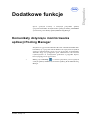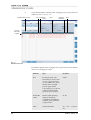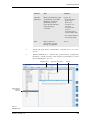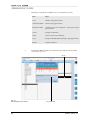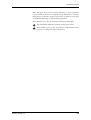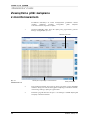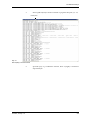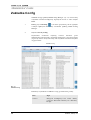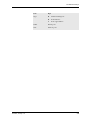Roche cobas s 201 system Instrukcja obsługi
- Typ
- Instrukcja obsługi

02/2007, wersja 1.0 3.1
Dodatkowe funkcje 3
Oprócz opisanych wcześniej w niniejszym podręczniku aplikacji
oprogramowania PDM, dla użytkowników pełniących funkcję LABADMIN
są zastrzeżone pewne funkcje aplikacji PDM Pooling Manager.
Komunikaty dotyczące monitorowania
aplikacji Pooling Manager
Urządzenie do pipetowania Hamilton Microlab STAR IVD/STARlet IVD
komunikuje się z oprogramowaniem PDM w celu zapisywania wszystkich
czynności wykonywanych podczas procesu pipetowania. Te komunikaty
dziennika mogą być przeglądane przez administratora laboratorium
i wykorzystywane do rozwiązywania problemów w przypadku błędów,
które wystąpiły podczas pipetowania.
1 Kliknij przycisk Pooling w obszarze przycisków poleceń ogólnych
w innych aplikacjach PDM, aby uruchomić aplikację Roche PDM Pooling
Manager.

3.2 02/2007, wersja 1.0
2 Sprawdź komunikaty o błędach, które wystąpiły podczas pipetowania, na
zakładce Alarms View (
ryc.
3.1).
Komunikat o błędzie, który wystąpił podczas pipetowania, ma na zakładce
Alarms View następujący format:
Ryc. 3.1
Zakładka Alarms View
Wybrany
EtapKod Komunikat
W
y
b
rana
Tekst
komunikat
Zakładka Alarms View
o błędzie
STAR
lokalizacja
Element Opis Przykład
Kod Kod błędu (patrz część
Komunikaty w Podręczniku
sprzętu i oprogramowania
systemu cobas s 201). Kody
błędów, które wystąpiły
podczas pipetowania,
rozpoczynają się od cyfr 610
i zawierają numer błędu
głównego (patrz poniżej).
61003
Komunikat
STAR
Numery błędu głównego
ibłędu podrzędnego
(oddzielone przecinkiem),
wysyłane przez urządzenie
do pipetowania.
03, 00
Tekst Tekst komunikatu. An error occurred
in a...

Dodatkowe funkcje
02/2007, wersja 1.0 3.3
3 Znajdź etap pipetowania w komunikacie o błędzie (na
ryc.
3.1 jest to
etap 26).
4 Wyświetl zakładkę Trace i wybierz etap, podczas którego wystąpił błąd.
Parametry i wyniki powiązane z tym etapem są wyświetlane po prawej
stronie zakładki Trace (
ryc.
3.2).
Wybrana
lokalizacja
Miejsce na platformie, gdzie
wystąpił błąd: typ nośnika,
lokalizacja nośnika na
platformie i pozycja
probówki lub materiału
eksploatacyjnego
wnośniku.
P1_2C, 24:
• P1: kod nośnika
(patrz część
Oznaczenie
nośników i ich
położenia
w Podręczniku
sprzętu i
oprogramowania
systemu cobas s 201)
•2C: drugi nośnik P1
• 24: pozycja ramki
Etap Etap w sekwencji
pipetowania, podczas
którego wystąpił błąd.
step 26
Element Opis Przykład
Ryc. 3.2
Zakładka Trace
Etap związany
Wyniki
z wybranym
alarmem
Parametry wejściowe
Zakładka Trace

3.4 02/2007, wersja 1.0
Informacje wyświetlane na zakładce Trace podsumowano poniżej.
5 Dwukrotnie kliknij wyniki, aby wyświetlić okno dialogowe Roche PDM -
Trace Results (
ryc.
3.3).
Pole Opis
Seq # Numer etapu pipetowania.
Command Name Nazwa etapu pipetowania.
Parameter Name Zmienne wejściowe związane z wybranym etapem
pipetowania.
Count Kolejność zmiennej.
Value Wartość wejściowa zmiennej.
Seq # Kolejność instrukcji dla wybranego etapu pipetowania.
Result Wynik czynności.
Ryc. 3.3
Okno dialogowe Trace Results
Przyczyna błędu
Wyniki

Dodatkowe funkcje
02/2007, wersja 1.0 3.5
Okno dialogowe Trace Results wyświetla informacje o stanie urządzenia
do pipetowania w momencie wystąpienia błędu. Informacje te obejmują
błędy główne i podrzędne, objętość aspirowaną i podawaną oraz pozycję
na platformie dla każdego z ośmiu kanałów pipetowania.
Okno dialogowe Trace Results wyświetla również przyczynę błędu.
Typ wyświetlanych informacji zależy od etapu pipetowania.
Użyj strzałek w górę i w dół, aby przejrzeć wyniki monitorowania
dotyczące sąsiadujących etapów pipetowania.

3.6 02/2007, wersja 1.0
Zewnętrzne pliki związane
z monitorowaniem
Dodatkowe informacje na temat rozwiązywania problemów można
uzyskać, analizując bardziej szczegółowe pliki związane
z monitorowaniem, zapisane na dysku.
1 Wyświetl zakładkę Audit Trail dla cyklu pracy pipetowania, podczas
którego wystąpił błąd (
ryc.
3.4).
2 Użyj paska przewijania, aby przejść w dół, do pierwszej pozycji dziennika
nadzoru. Pozycja ta zawiera nazwę pliku związanego z monitorowaniem,
utworzonego dla tego cyklu pracy pulowania.
3 Uruchom program Windows Explorer i w katalogu C:\STAR znajdź plik
związany z monitorowaniem.
Ryc. 3.4
Zakładka Audit Trail
Nazwa pliku związanego z monitorowaniem
Zakładka Audit Trail
Pasek przewijania

Dodatkowe funkcje
02/2007, wersja 1.0 3.7
4 Otwórz plik związany z monitorowaniem w programie Notepad (
ryc.
3.5)
5 Sprawdź wpisy w poszukiwaniu zdarzeń, które wystąpiły w momencie
zapisania błędu.
Ryc. 3.5
Plik związany z monitorowaniem
Nazwa pliku

3.8 02/2007, wersja 1.0
Zakładka Config
Zakładka Config aplikacji PDM Pooling Manager (
ryc.
3.6) zawiera listę
wszystkich ustawień konfiguracji zapisanych obecnie w bazie danych
PDM.
1 Kliknij przycisk Pooling w obszarze przycisków poleceń ogólnych
w innych aplikacjach PDM, aby uruchomić aplikację PDM Pooling
Manager.
2 Wybierz zakładkę Config.
Wyświetlone ustawienia obejmują wartości określone przez
administratora laboratorium, ustawienia instalacyjne i etapy pipetowania
(np. kiedy odebrać nową końcówkę) dla wszystkich oznaczeń i urządzeń
do pipetowania.
Informacje wyświetlane na zakładce Config podsumowano poniżej.
Ryc. 3.6
Zakładka Config
Zakładka Config
Pole Opis
Section Kategoria konfiguracji lub temat. Każdy
poziom w hierarchii tematów jest oddzielony
kropką.

Dodatkowe funkcje
02/2007, wersja 1.0 3.9
Type K:Temat lub kategoria.
N:Pole liczbowe.
S:Pole ciągu znaków.
Name Nazwa pola
Text Wartość pola.
Pole Opis

3.10 02/2007, wersja 1.0
Ta strona celowo została pozostawiona pusta.
-
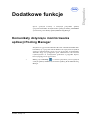 1
1
-
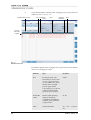 2
2
-
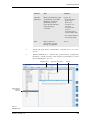 3
3
-
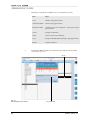 4
4
-
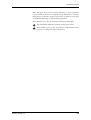 5
5
-
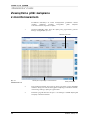 6
6
-
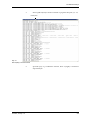 7
7
-
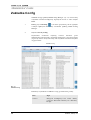 8
8
-
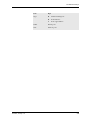 9
9
-
 10
10
Roche cobas s 201 system Instrukcja obsługi
- Typ
- Instrukcja obsługi
Powiązane artykuły
-
Roche cobas s 201 system Instrukcja obsługi
-
Roche cobas s 201 system Instrukcja obsługi
-
Roche cobas s 201 system Instrukcja obsługi
-
Roche cobas s 201 system Instrukcja obsługi
-
Roche cobas s 201 system Instrukcja obsługi
-
Roche cobas s 201 system Instrukcja obsługi
-
Roche cobas s 201 system Instrukcja obsługi
-
Roche cobas s 201 system Instrukcja obsługi
-
Roche cobas s 201 system Instrukcja obsługi
-
Roche cobas s 201 system Instrukcja obsługi